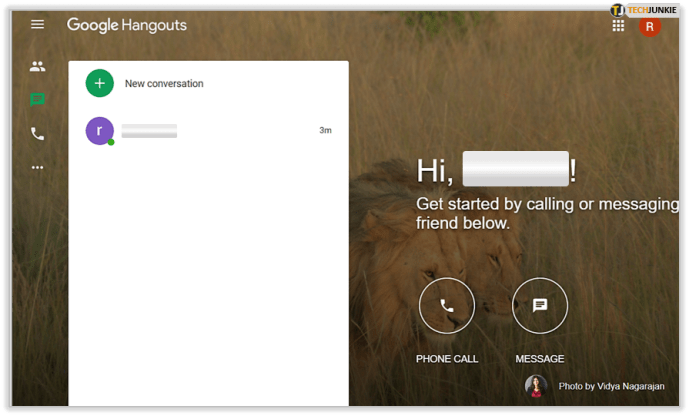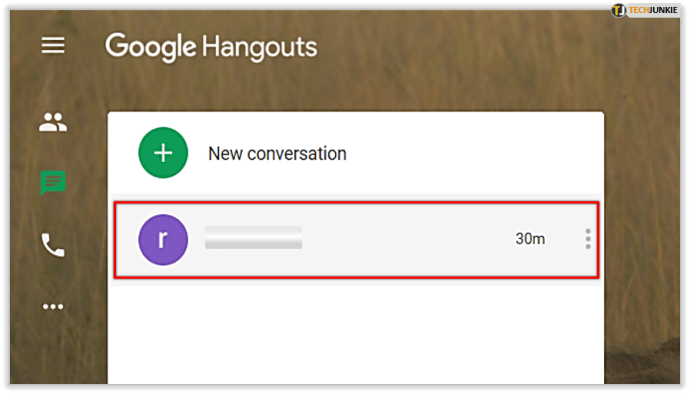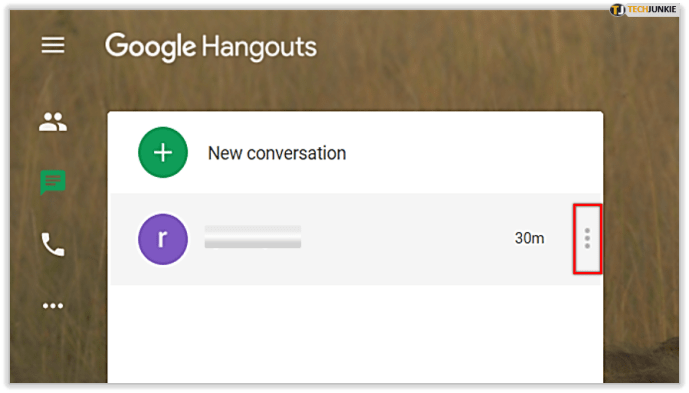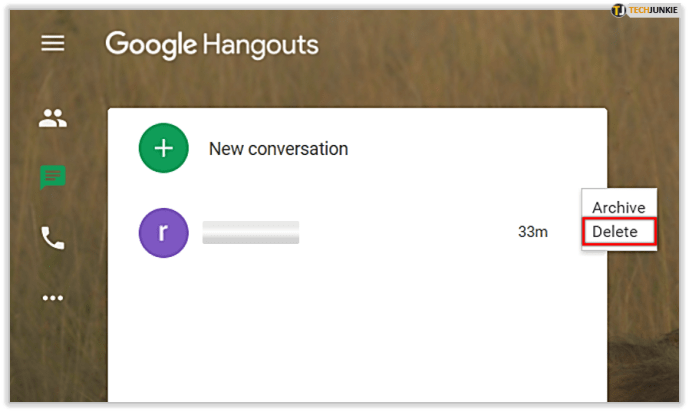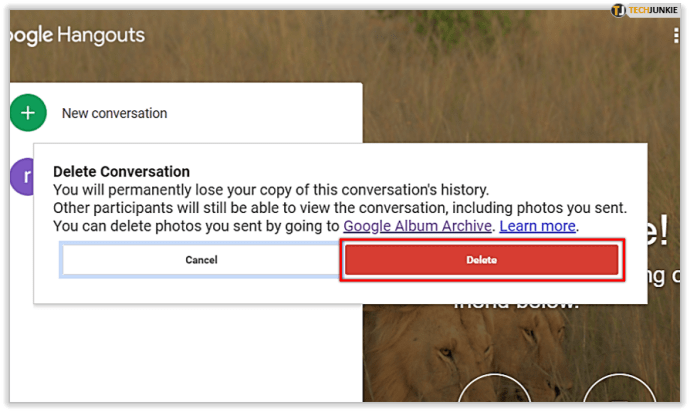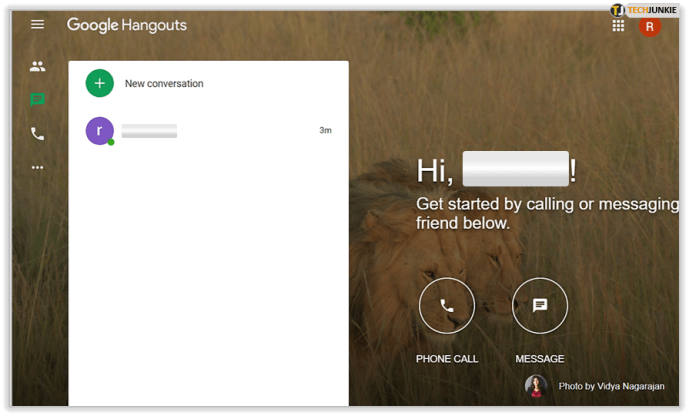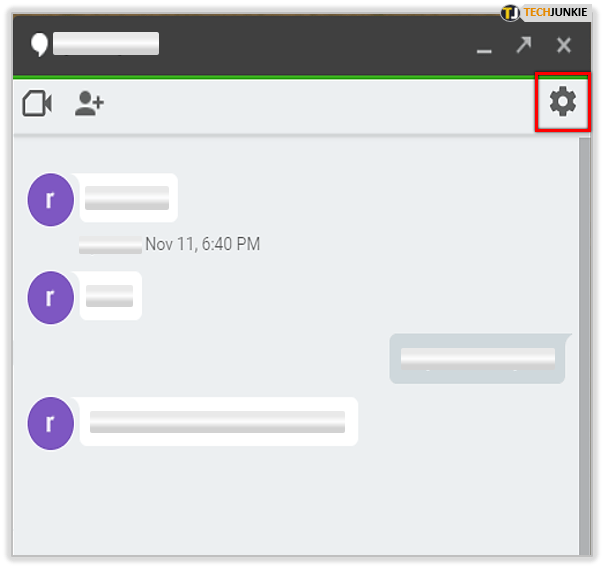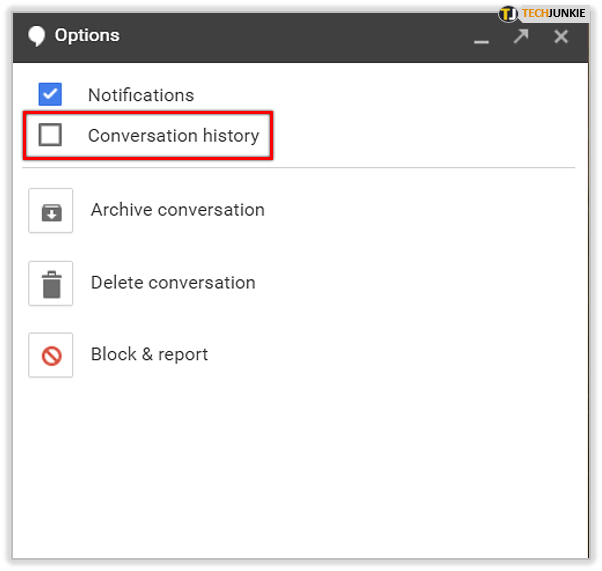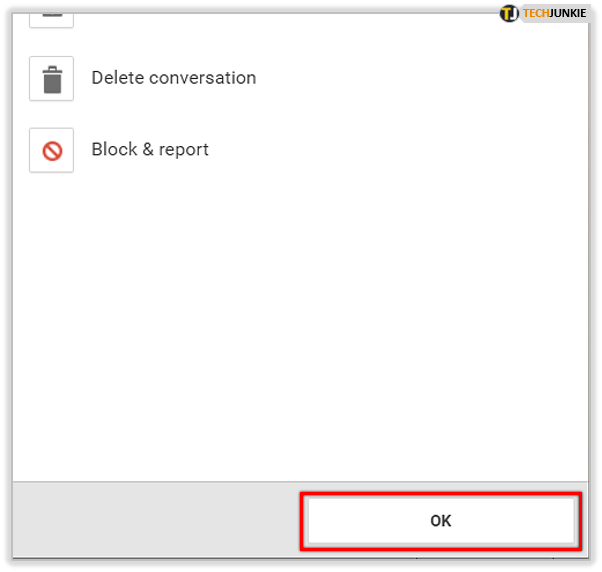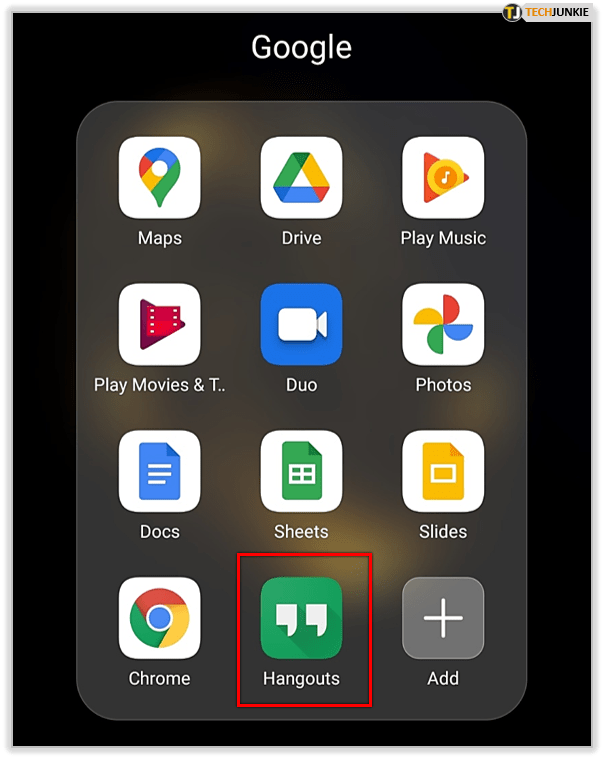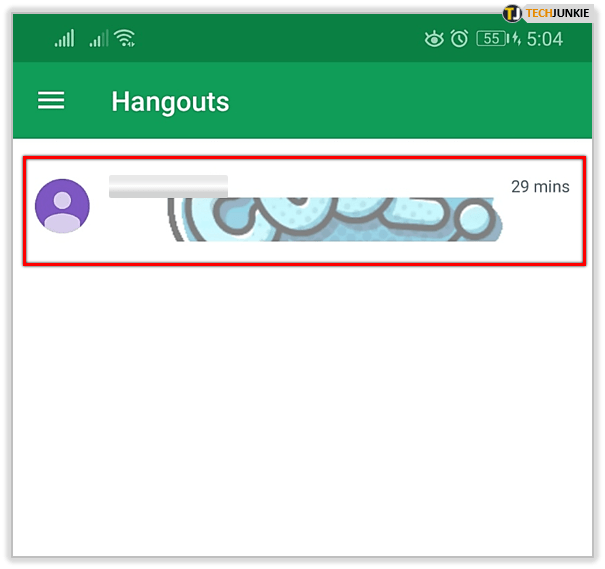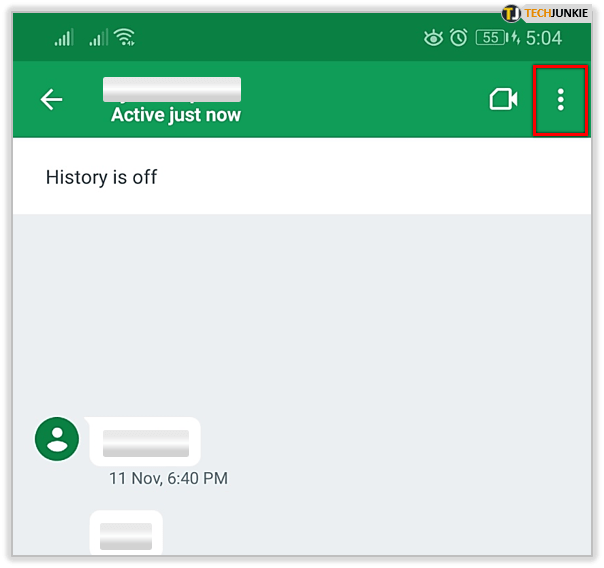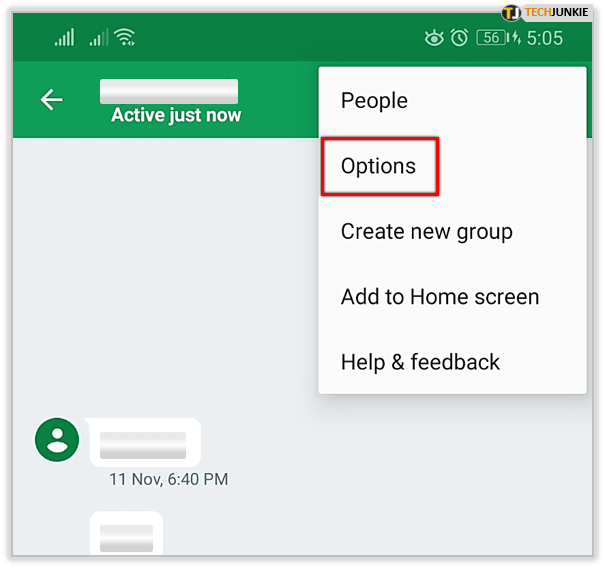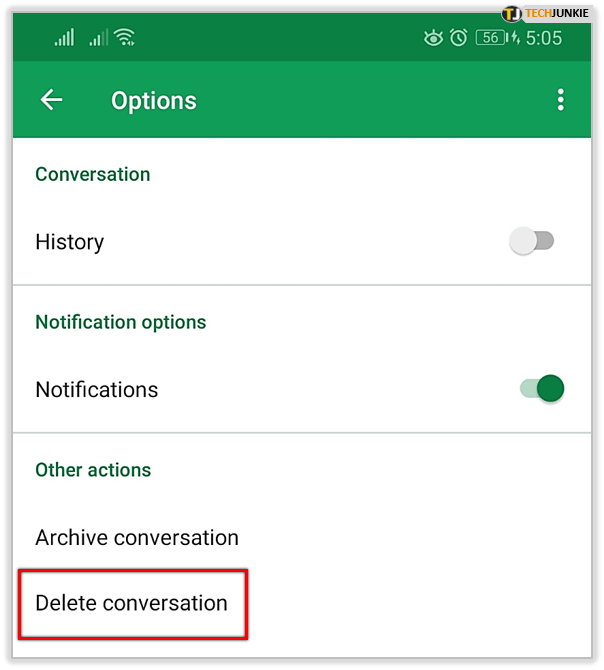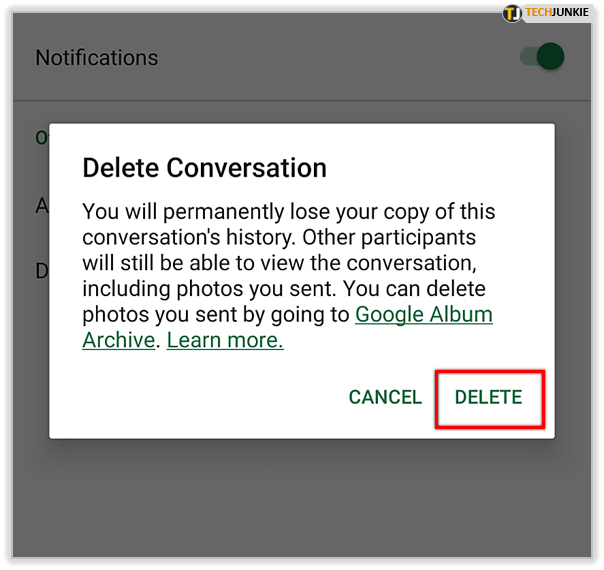Kami semua telah mengatakan hal-hal yang kami harap dapat kami ambil kembali. Dan kami semua telah mengirim pesan yang ingin kami hapus. Dalam beberapa kasus, itu mungkin. Google Hangouts adalah aplikasi yang menawarkan kemungkinan seperti itu.
Jika Anda telah mengirim sesuatu melalui Google Hangouts yang ingin Anda hapus, Anda akan senang mengetahui hal itu mungkin. Tetapi ada beberapa peringatan, jadi teruslah membaca untuk lebih lanjut.
Menghapus Pesan di Google Hangouts
Google Hangouts telah menikmati peningkatan dalam basis penggunanya baru-baru ini. Mungkin akibatnya, itu juga menerima beberapa pembaruan dalam waktu singkat.
Pembaruan pada pertengahan 2019 memungkinkan pengguna untuk menghapus pesan terkirim dalam obrolan pribadi. Sebelumnya, hanya pengguna perusahaan G Suite yang memiliki opsi untuk menghapus pesan.

Sayangnya, Anda tidak dapat menghapus percakapan di kedua ujungnya. Artinya, bahkan jika Anda menghapus satu, peserta lain masih dapat mengaksesnya.
Tidak ada cara untuk menghapus pesan dari perangkat orang lain. Juga, perhatikan bahwa Google Hangouts tidak menawarkan opsi untuk menghapus pesan individual. Anda hanya dapat menghapus seluruh percakapan dengan satu pengguna atau dengan grup.
Menghapus Pesan dari Desktop Anda
Cara paling sederhana untuk menghapus riwayat pesan dengan seseorang adalah dengan mengakses Google Hangouts dari komputer Anda.
- Buka hangouts.google.com, atau masuk ke akun Gmail Anda dan akses Hangouts dari sana.
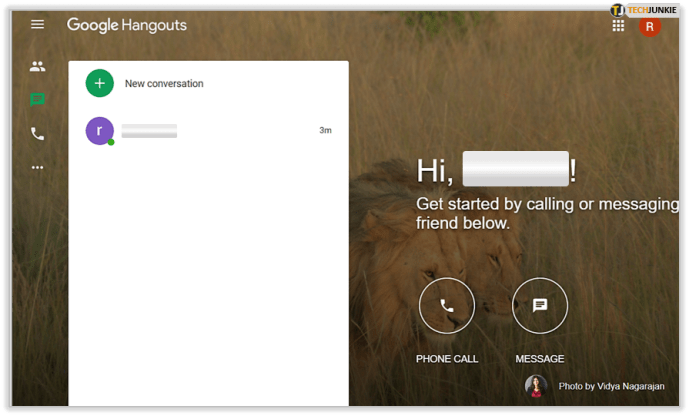
- Anda sekarang harus mengarahkan mouse ke percakapan untuk mengungkapkan tiga titik vertikal di sebelahnya.
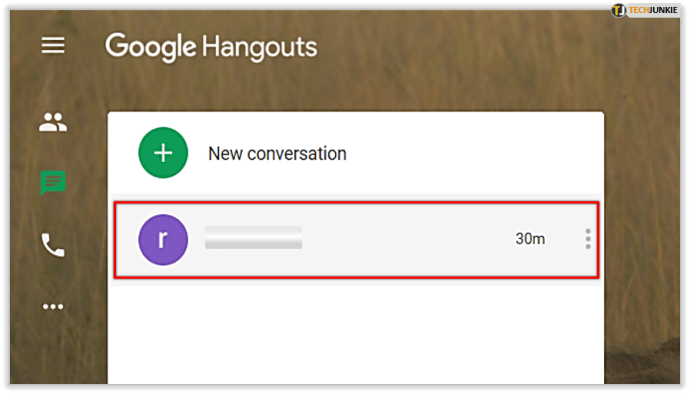
- Klik tiga titik vertikal untuk mengakses menu tarik-turun.
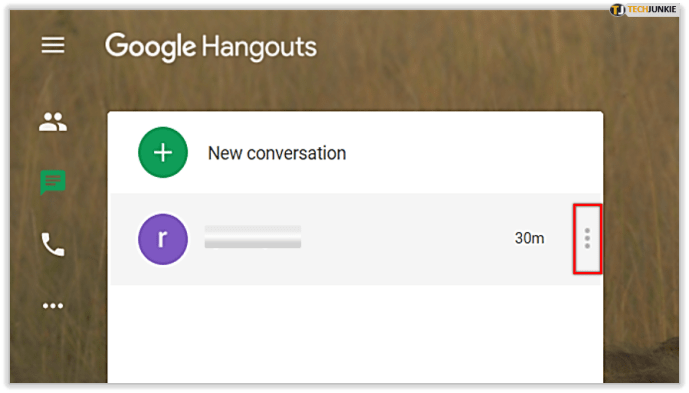
- Dari menu tarik-turun, pilih "Hapus."
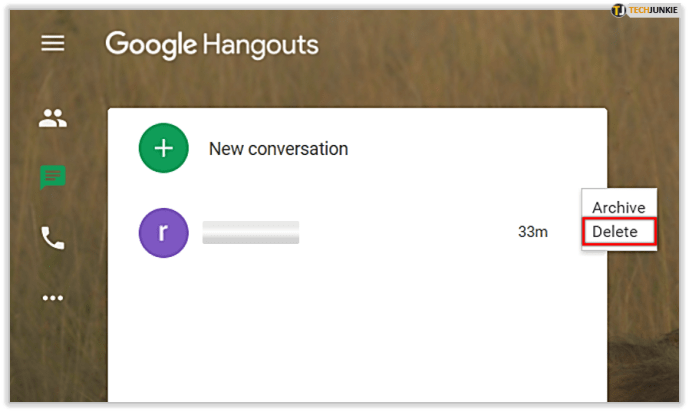
- Di pop-up, klik tombol "Hapus" lagi.
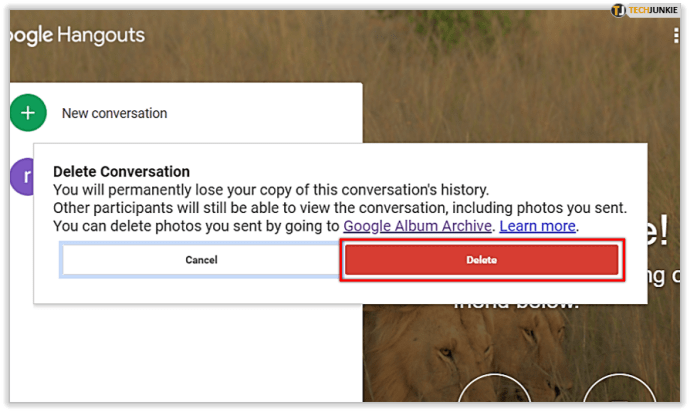
Anda juga memiliki opsi untuk "Mengarsipkan" percakapan sebagai gantinya. Pengarsipan menghapus percakapan dari daftar aktif Anda dan menyimpannya di arsip Anda.
Jika Anda hanya ingin menyembunyikan percakapan untuk mendeklarasikan daftar Anda, lebih baik untuk mengarsipkannya. Dengan begitu, Anda dapat kembali dan meninjaunya nanti jika diperlukan.
Menghapus percakapan akan menghapusnya dari catatan Anda sepenuhnya.
Jika Anda ingin menghapus percakapan grup, Anda tidak perlu repot. Sebagai gantinya, cukup tinggalkan grup, dan grup itu akan hilang dari daftar Anda.
Matikan Riwayat Percakapan
Menghapus pesan sepanjang waktu bisa menjadi masalah. Anda mungkin merasa lebih mudah untuk menonaktifkan riwayat percakapan jika Anda sering menghapus pesan.
Dengan menonaktifkan riwayat percakapan, pesan hanya akan tetap ada di perangkat Anda sampai Anda melihatnya. Kemudian, aplikasi akan menghapusnya. Dengan begitu, Anda tidak perlu khawatir untuk kembali dan menghapus riwayat Anda.
Berikut cara melakukannya:
- Buka hangouts.google.com, atau akses dari akun Gmail Anda.
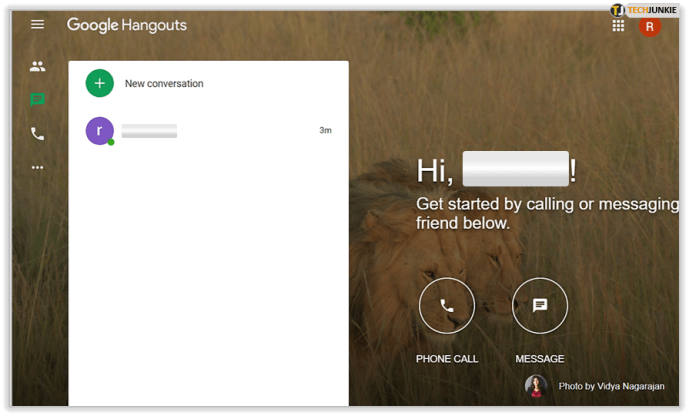
- Buka percakapan aktif dan klik ikon roda gigi di bagian atas untuk membuka menu Pengaturan.
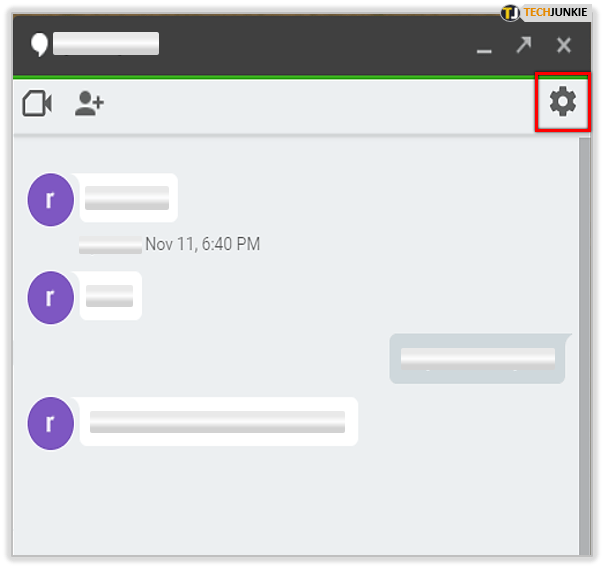
- Di pengaturan, temukan "Riwayat percakapan" dan hapus centang.
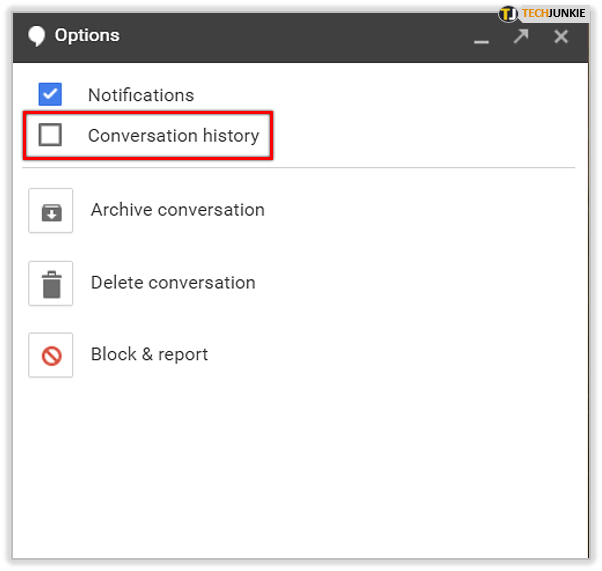
- Klik tombol "Oke".
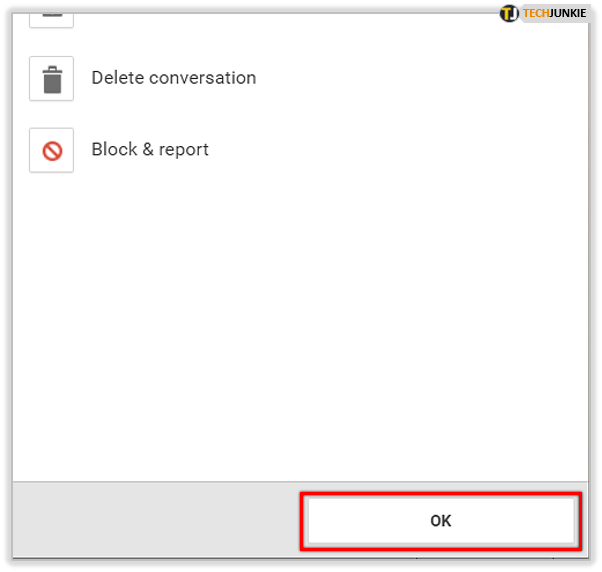
Jika Anda mengubah setelan riwayat percakapan dengan cara ini, Hangouts akan memberi tahu semua orang dalam percakapan.
Kapan pun Anda ingin mulai menyimpan riwayat lagi, ulangi prosesnya. Centang kotak riwayat percakapan, dan Hangouts akan mulai melacak percakapan Anda sekali lagi.
Sekali lagi, penting untuk dicatat bahwa ini adalah tindakan sepihak. Riwayat percakapan peserta lain akan disimpan di perangkat mereka kecuali mereka memilih untuk tidak menyimpannya.
Menghapus Percakapan dari Aplikasi Seluler Hangouts
Proses serupa akan menghapus percakapan di Google Hangouts versi seluler.
- Buka aplikasi Google Hangouts.
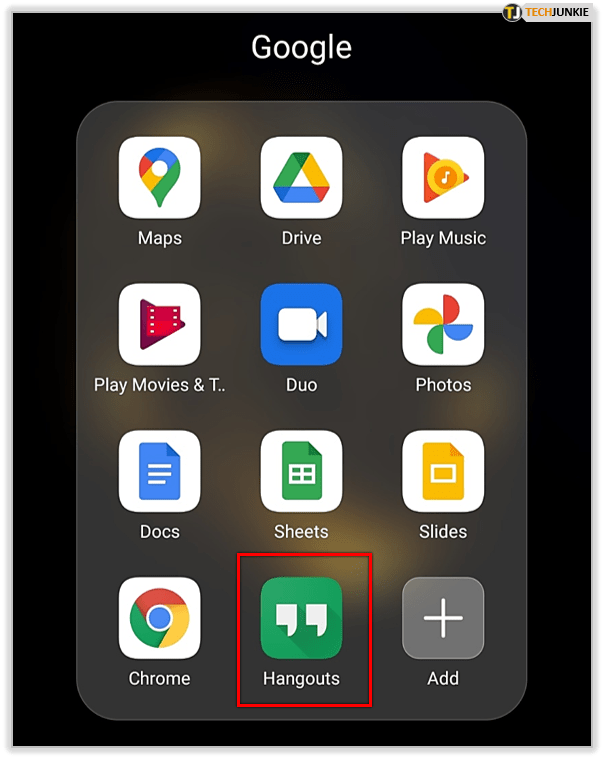
- Pilih percakapan yang ingin Anda hapus.
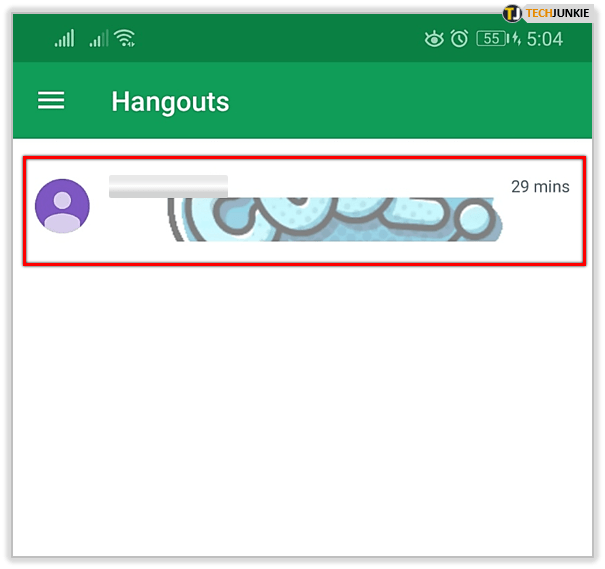
- Klik pada tiga titik vertikal di sudut kanan atas.
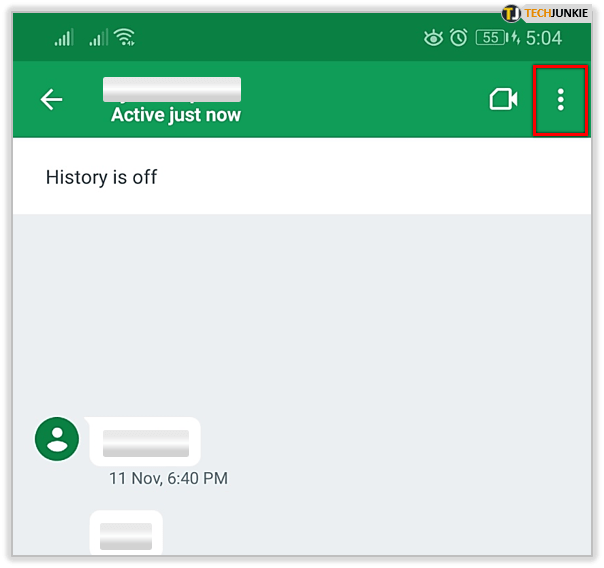
- Kemudian, pilih "Opsi" dari menu tarik-turun.
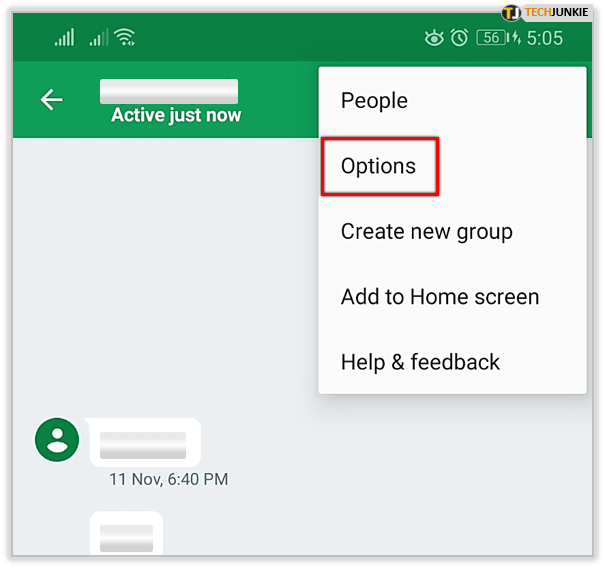
- Ketuk "Hapus percakapan" di dekat bagian bawah opsi.
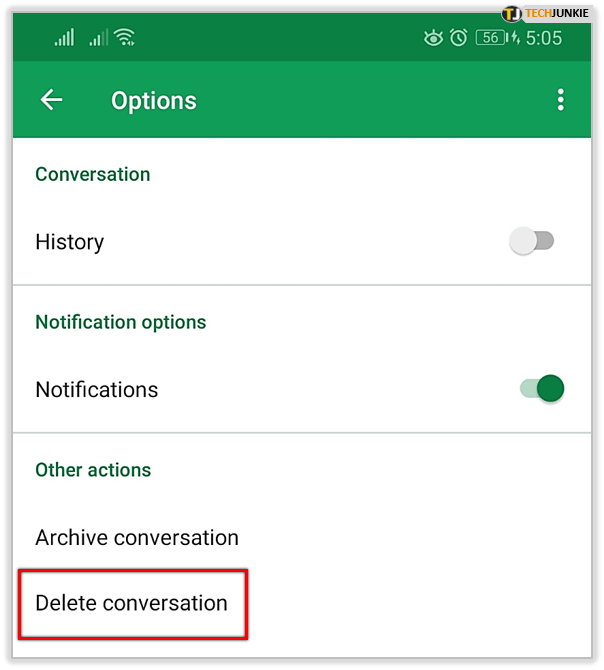
- Ketuk "Hapus" saat peringatan muncul.
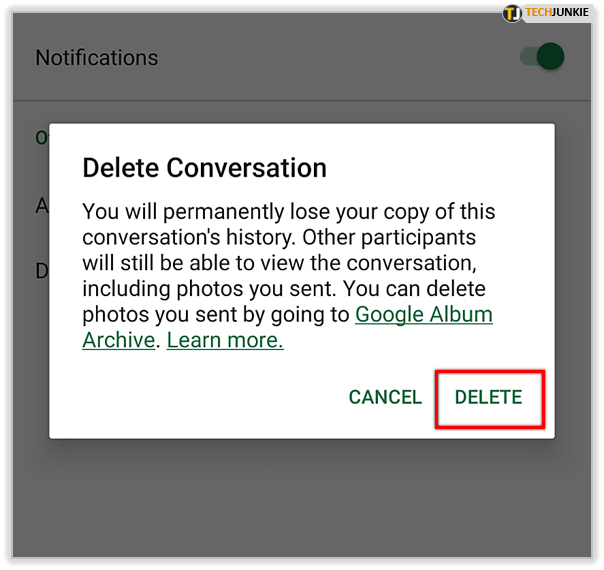
Baik Anda menghapus percakapan di ponsel cerdas atau perangkat lain, percakapan itu akan terhapus di mana-mana. Anda menghapusnya dari akun Google Anda, serta perangkat Anda yang terhubung dengannya.
Menghapus Gambar yang Dikirim melalui Google Hangouts
Jika Anda ingin menghapus gambar yang Anda bagikan melalui hangouts, Anda dapat melakukannya di album Google Anda. Dan, ini akan menghapus gambar di kedua ujung percakapan.
Di komputer Anda, buka get.google.com/albumarchive. Di arsip album, Anda akan menemukan folder berlabel “foto dari hangouts”. Di sana, Anda akan melihat semua gambar yang Anda kirim melalui Google Hangouts. Hapus semua gambar yang ingin Anda hapus, dan gambar tersebut akan otomatis hilang dari percakapan masing-masing.

Jika peserta lain mengunduh gambar sebelum Anda menghapusnya, tidak banyak yang dapat Anda lakukan.
Satu Ons Pencegahan Bernilai Satu Pound Pesan yang Dihapus
Anda memiliki beberapa opsi untuk menghapus pesan di Hangouts, tetapi tidak ada yang dapat menghapus pesan dari perangkat penerima.
Jika Anda hanya ingin mengelola percakapan Anda dengan lebih baik atau ingin melindungi informasi di perangkat Anda, Anda terlindungi. Anda dapat menghapus percakapan dengan cepat dan bahkan mencegah Hangouts melacak riwayat Anda sama sekali.
Sayangnya, jika Anda ingin "membatalkan pengiriman" pesan, tidak ada opsi nyata untuk melakukannya.